Jedwali la yaliyomo
Tunapotumia Excel tunahitaji kuhesabu seli zilizojazwa kwa hesabu tofauti. Katika makala hii, nitaonyesha jinsi ya kuhesabu seli zilizojaa katika Excel na njia 5 za haraka. Angalia tu mbinu zifuatazo vizuri na utaona zinafaa kutumia.
Pakua Kitabu cha Mazoezi
Pakua kitabu cha kazi cha Excel ambacho tumetumia kuandaa makala haya.
Hesabu Seli Zilizojazwa.xlsx
Mbinu 5 za Haraka za Kuhesabu Seli Zilizojazwa katika Excel
Njia ya 1: Tumia Kitendo cha COUNTA kuhesabu Seli Zilizojazwa katika Excel
Hebu tutambulishwe kwenye mkusanyiko wetu wa data kwanza. Hapa nimetumia safu wima 3 na safu 7 kuonyesha mauzo ya wauzaji wengine katika majimbo tofauti. Utagundua kuwa visanduku vingine ni tupu. Sasa tutahesabu seli zilizojazwa za Safuwima C kwa kutumia kitendakazi cha COUNTA . COUNTA kitendaji kinatumika kuhesabu visanduku visivyo tupu.

Hatua:
➽ Washa Cell D13
➽ Andika fomula uliyopewa hapa chini:
=COUNTA(C5:C11) ➽ Kisha ubonyeze Enter kifungo.
Na tumepata idadi ya visanduku vilivyojazwa katika Safuwima C ni 4

Njia ya 2: Ingiza Kitendaji cha COUNTIFS katika Excel ili Kuhesabu Seli Zilizojazwa
Sasa hebu tuhesabu visanduku vilivyojazwa kwa kutumia kitendakazi cha COUNTIFS . Chaguo hili la kukokotoa linatumika kuhesabu idadi ya visanduku vinavyokidhi vigezo vingi katika safu sawa au tofauti. Hapa nitahesabu seli zaJimbo la Arizona lenye thamani za mauzo.
Hatua:
➽ Andika fomula katika Cell G5 ambayo imetolewa hapa chini:
=COUNTIFS(C5:C11,"Arizona",D5:D11,"") ➽ Sasa bonyeza tu kitufe cha Enter na utapata matokeo mara moja.

Soma zaidi: Nambari ya Hesabu ya Excel ya Seli katika Masafa
Njia ya 3: Tumia Zana ya 'Tafuta na Ubadilishe' ya Excel ili Kuhesabu Seli Zilizojazwa
Katika mbinu hii, tutatumia zana ya Tafuta na Ubadilishe ili kuhesabu visanduku vilivyojazwa. Hebu tuone jinsi ya kuitumia.
Hatua ya 1:
➽ Chagua anuwai ya visanduku: B5 hadi D11 .
➽ Bonyeza Ctrl+F. .
➽ Chagua Mfumo kutoka Angalia kwenye upau wa kunjuzi.
➽ Hatimaye, bonyeza Tafuta Zote.
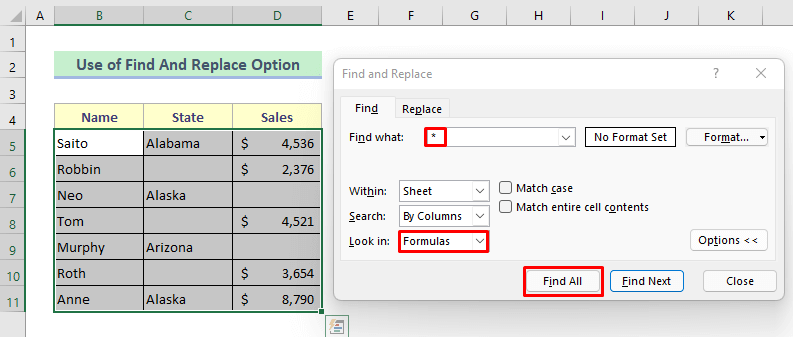
Angalia picha hapa chini, upau wa kiendelezi unaonyesha jumla ya idadi ya visanduku vilivyojazwa vilivyopatikana.
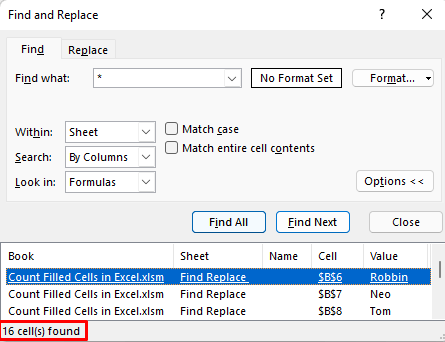
Hatua ya 2:
➽ Kisha chagua maeneo ya visanduku vyote kutoka kwa kisanduku cha mazungumzo na itaangazia visanduku vilivyojazwa kwenye mkusanyiko wa data.
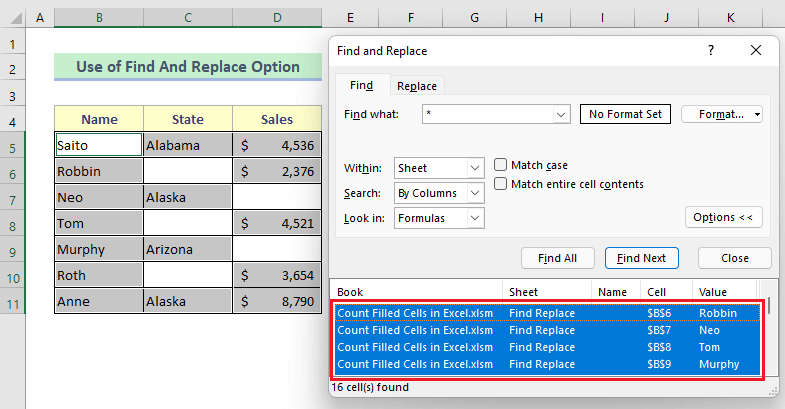
Soma zaidi: Hesabu Seli Ambazo Si Tupu katika Excel
Njia ya 4: Changanya Kazi za SUMPRODUCT na LEN ili Kuhesabu Seli Zilizojazwa
Sasa tutatumia mseto wa SUMPRODUCT na LEN f unctions kuhesabu seli zilizojazwa. Kitendaji cha SUMPRODUCT hurejesha jumla ya bidhaa za masafa sambambaau safu na kitendakazi cha LEN kinatumika kurudisha urefu wa mfuatano wa maandishi uliotolewa. Tutatumia mchanganyiko wa zote mbili kupata visanduku vyote vilivyojazwa katika safu nzima ya data.
Hatua:
➽ Charaza fomula katika Kiini D13 ambayo imetolewa hapa chini:
=SUMPRODUCT(--(LEN(B5:D11)>0)) ➽ Gonga Ingiza kitufe

👇 Uchanganuzi wa Mfumo:
➥ LEN(B5:D11)>0
Itaangalia visanduku ikiwa ina angalau herufi moja au la. Na itarudi kama-
{KWELI, KWELI, KWELI; KWELI, UONGO, UKWELI; KWELI, KWELI, UONGO; KWELI, UONGO, UKWELI; KWELI, KWELI, UONGO; TRUE;TRUE,TRUE,TRUE}
➥ –(LEN(B5:D11)>0)
Mfumo huu itaonyesha matokeo ya awali katika hali ya jozi kama inavyoonyeshwa hapa chini:
{1,1,1;1,0,1;1,1,0;1,0,1;1,1, 0;1,0,1;1,1,1}
➥ SUMPRODUCT(–(LEN(B5:D11)>0))
Mwishowe, chaguo la kukokotoa la SUMPRODUCT litaonyesha idadi ya visanduku vilivyojazwa ambavyo vitarudishwa kama-
{16}
0> Soma zaidi: Viini vya Hesabu vya Excel vilivyo na NambariNjia ya 5: Weka Mfumo Maalum wa Excel ili Kuhesabu Seli Zote Zilizojazwa katika Excel
Katika njia hii ya mwisho, nitatumia fomula maalum kuhesabu visanduku vyote vilivyojazwa. Huo kwa hakika ni mchanganyiko wa vitendaji vya COLUMNS, ROWS, na COUNTBLNK . Kitendakazi cha COLUMNS kinatumika kuhesabu nambari za safu wima katika safu. Kitendaji cha ROWS kinatumika kuhesabu safu mlalonambari katika safu. Na kitendakazi cha COUNTBLANK huhesabu seli tupu.
Hatua:
➽ Charaza fomula katika Cell G5 ambayo ni iliyotolewa hapa chini:
=COLUMNS(B5:D11)*ROWS(B5:D11)-COUNTBLANK(B5:D11) ➽ Kisha bonyeza tu kitufe cha Ingiza ili kupata matokeo.

👇 Uchanganuzi wa Mfumo:
➥ COUNTBLLANK(B5:D11)
Mfumo huu utahesabu seli tupu katika safu ( B5:D11 ). Itarudi kama-
{5}
➥ SAFU(B5:D11)
Itahesabu idadi ya safu mlalo katika safu ( B5:D11 ) na itarudi kama-
{7}
➥ SAFU(B5:D11)
Itahesabu idadi ya safu wima katika safu ( B5:D11 ) na itarudi kama-
{3}
➥ SAFU(B5:D11)*SAFU(B5:D11)-COUNTBLLANK(B5:D11)
Mwishowe, itaondoa nambari ya visanduku tupu kutoka kwa bidhaa ya kuzidisha safu mlalo na nambari ya safu wima. Kisha matokeo yatarudi kama-
{16}
Soma zaidi: Hesabu Seli Tupu katika Excel
Hitimisho
Natumai mbinu zote zilizoelezwa hapo juu zitakuwa na ufanisi wa kutosha kuhesabu seli zilizojazwa katika Excel. Jisikie huru kuuliza maswali yoyote katika sehemu ya maoni na tafadhali nipe maoni

